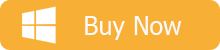Amazon ‘ s Kindle har eksisteret i mere end et årti, der startede som et rent e-bogs-læser, men nu er det tilbyder en komplet serie af Android tabletter for, men i øjeblikket er de fleste mennesker foretrækker Apples tablets – iPad i betragtning af de forestillinger, kvalitet, skærm og osv. Og for nemheds skyld vil mange mennesker også gerne læse Kindle-bøger på iPhone. Hvordan kan vi sætte Kindle bøger på iPad og iPhone til læsning?,
Ama .on ville elske at få kunder til at bruge deres produkter selvfølgelig, men dets hovedfokus er på salg af bøgerne. Med henblik herpå er Ama .on meget indbydende af forskellige soft .areplatforme, herunder iOS. Så længe du køber Kindle-bøger, kan du læse dem på forskellige enheder med Kindle-App. I denne artikel introducerer vi, hvordan man læser Kindle-bøger på Apple-enheder med Kindle-App Trin for trin. Desuden vil vi vise dig en unik måde at læse Kindle bøger på iBooks uden Kindle app.
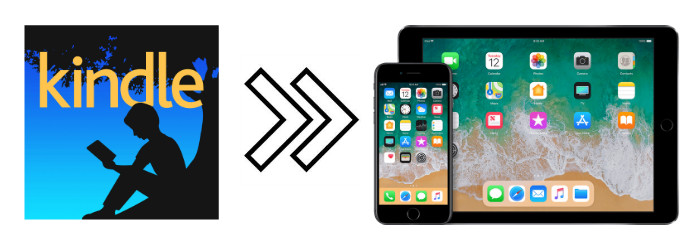
Metode 1., Læse Kindle-Bøger på iPad/iPhone med Kindle App
på Grund af DRM-beskyttelse, er det umuligt for os at direkte læse Kindle-Bøger i iBooks på iPad eller iPhone. Og den nemmeste måde at læse Kindle-bøger på en Apple-enhed er at do .nloade Kindle-app, som giver dig adgang til hele dit Ama .on Kindle-bibliotek., Lad os søge efter flere oplysninger:
Trin 1: Download Kindle app til iOS
På din iPad eller iPhone, skal du gå til App-Store – app-med alle programmer, der findes til iOS, type “Kindle” i søg i ruden øverst til højre på brugerfladen og tap derefter på knappen Søg, find den app, tryk på “Get” – knappen og vent, indtil overførslen er fuldført.
Trin 2: tilmeld dig Kindle-app med din Amazon-konto
Åbn Kindle app, skal du indtaste din Amazon bruger navn og password og tryk derefter på “Log ind” – knappen for at registrere din iPad/iPhone til din Amazon-konto.,
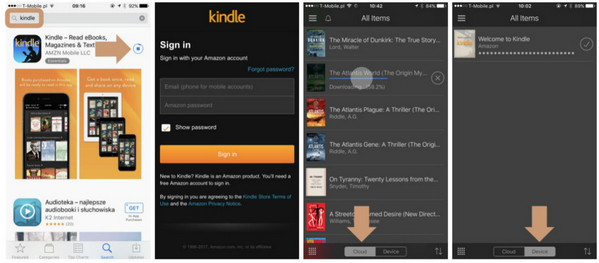
Trin 3. Læs Kindle bøger på iPad/iPhone i Kindle App
tryk på fanen “Cloud” nederst på skærmen, og du vil se alle de bøger, der er gemt i dit Kindle cloud-Bibliotek. Tryk på forsiden af den bog, du vil læse, for at begynde at do .nloade den til din iPad/iPhone. Når du har do .nloadet bogen fra Skyfanen, vises den i afsnittet “Enhed”. Bare nyd din læsning!,
Bemærk: Hver bog, der er tilgængelig på fanen Enhed, kan fås offline, hvilket betyder, at du kan åbne og læse den, selv når din iPad ikke er tilsluttet internettet.
Metode 2. Læs Kindle Books på iPad/iphone af en hvilken som helst Ebook – konverter
i Metode 2 skal vi anvende det mest populære eBook-værktøj-enhver eBook-Konverter, for at fjerne DRM fra Kindle books og konvertere bøgerne til et format, der understøttes fuldt ud af iBook. På denne måde er vi i stand til at læse Kindle-bøger på iPad/iPhone uden Kindle-app på Apple-enheder., Før vi kommer i gang, skal du have nogen Ebook Converter godt installeret på din computer.

Trin 1. Fjern DRM fra Kindle Books
Start en eBook-konverter, programmet genkender automatisk dine eksisterende bøger (synkroniseret via Kindle til PC / Mac). Træk de bøger, du vil læse på iPad/iPhone, til programmet, som snart vil slippe af med DRM-bøgerne.
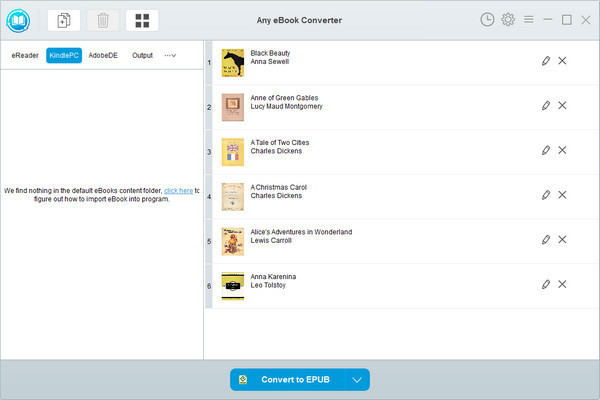
Trin 2., Konverter Kindle-bøger til EPUB-Format
Klik på “V” i bunden og vælg “EPUB”, som er et almindeligt format, der understøttes fuldt ud af iBooks, som outputformat. Ved at klikke på knappen “Indstillinger” øverst til højre kan du tilpasse outputstien til de konverterede bøger.
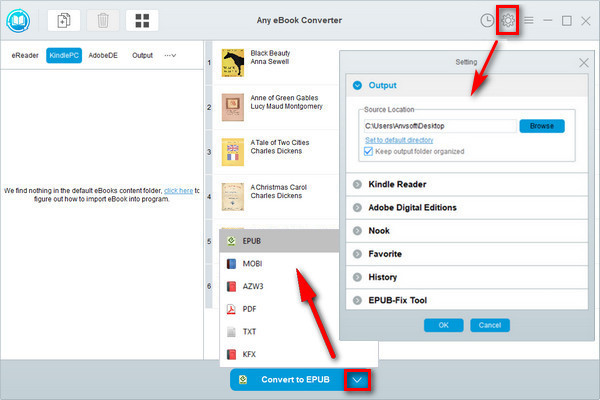
Trin 3. Klik på knappen” Konverter til EPUB “for at starte konverteringen
Klik på knappen” Konverter til EPUB ” for at begynde at konvertere dine Kindle-bøger til EPUB-format. Når konverteringen er færdig, viser programmet dig en vellykket status.,
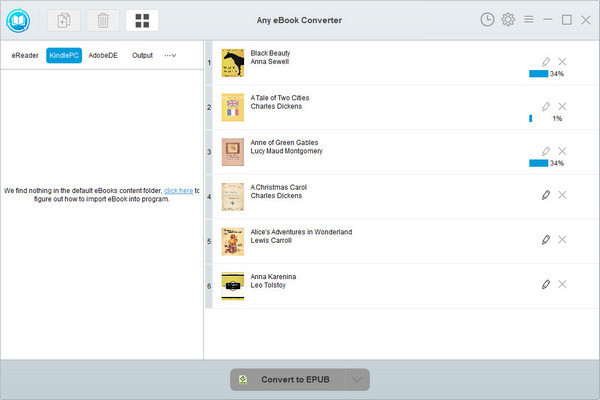
Trin 4. Find Konverteret Kindle-Bøger på Din Lokale Computer
Ved at klikke på “Historie” knappen øverst til højre eller direkte gå til output sti, du har angivet i forrige trin, du kan finde alle de konverterede Kindle-bøger på din lokale computer.
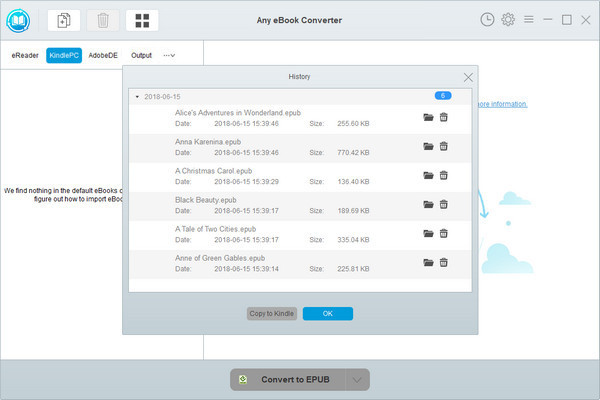
Trin 5. Overfør de konverterede Kindle-bøger til iPad/iphone med iTunes
Start iTunes. Klik på knappen” Tilføj fil til bibliotek ” for at importere de konverterede Kindle-bøger til iTunes., Tilslut din iPad/iPhone til din computer med USB. Du vil se din iPad/iPhone dukke op i øverste højre hjørne af iTunes.
Klik på din enhed, og tryk på “bøger” i navigationslinjen. Marker indstillingen “Synkroniser bøger”, og klik derefter på” Synkroniser ” – knappen i nederste højre hjørne for at overføre dine Ama .on books til din enhed. Åbn nu din iPad / iPhone og kør iBooks, du vil se disse ePub-bøger klar til dig.bemærk: den gratis prøveversion af enhver eBook Converter gør det muligt for os at konvertere en bog ad gangen, du kan låse op for beløbsbegrænsningen ved at købe den fulde version.,